Difference between revisions of "QUESTIONS FREQUENTES"
| Line 5: | Line 5: | ||
Les scripts des plugins de MoI viennent généralement d'un fichier .zip, où le fichier .zip contient 2 fichiers, un fichier .htm et un fichier .js. Pour installer le plug-in vous devez le décompresser puis copier ces 2 fichiers dans le dossier des commandes de Moi. Sous Windows, le dossier des commandes peut être trouvé à l'intérieur du répertoire d'installation ici: C: \ Program Files (x86) \ MoI 3.0 \ commands. Sur Mac clic droit sur l'icône de l'application et choisissez "Afficher le contenu du package" et à l'intérieur ils doivent aller dans aller dans / drive_c / moi / commands. | Les scripts des plugins de MoI viennent généralement d'un fichier .zip, où le fichier .zip contient 2 fichiers, un fichier .htm et un fichier .js. Pour installer le plug-in vous devez le décompresser puis copier ces 2 fichiers dans le dossier des commandes de Moi. Sous Windows, le dossier des commandes peut être trouvé à l'intérieur du répertoire d'installation ici: C: \ Program Files (x86) \ MoI 3.0 \ commands. Sur Mac clic droit sur l'icône de l'application et choisissez "Afficher le contenu du package" et à l'intérieur ils doivent aller dans aller dans / drive_c / moi / commands. | ||
| − | Une fois que les fichiers sont copiés dans le dossier commands ils feront une nouvelle commande à la disposition de MoI. Pour déclencher la nouvelle commande mise en place d'une touche de raccourci et mettre le nouveau nom de la commande dans la partie "commande" de la touche de raccourci. | + | Une fois que les fichiers sont copiés dans le dossier commands ils feront une nouvelle commande à la disposition de MoI. Pour déclencher la nouvelle commande, mise en place d'une touche de raccourci et mettre le nouveau nom de la commande dans la partie "commande" de la touche de raccourci. |
| − | Le nom de la commande est le nom de base des fichiers que vous avez copiés, si un plug-in dispose fichiers | + | Le nom de la commande est le nom de base des fichiers que vous avez copiés, si un plug-in dispose de fichiers nommés ExamplePlugin.htm et ExamplePlugin.js, lorsque vous les copier dans le dossier Commands ils feront une commande disponible nommée ExamplePlugin , alors quand vous configurez la touche de raccourci mettez: ExamplePlugin comme le nom de la commande. |
Revision as of 17:58, 11 October 2015
Questions les plus fréquentes (English version here)
Contents
- 1 Q: Comment puis-je installer un plug-in?
- 2 Q: Quand la version 1.0 de Moi sera-t-elle prête?
- 3 Q: Quid des version Mac ou Linux?
- 4 Q: Pourquoi dois-je exporter en format OBJ, et pourquoi Moi ne lit-il pas le format OBJ?
- 5 Q: Pourquoi "Voir Points" marche pour certains objets mais pas pour d'autres?
- 6 Q: Pourquoi j'obtiens de petites erreurs d'ombrage quand j'exporte dans certains programmes de rendu?
Q: Comment puis-je installer un plug-in?
Les scripts des plugins de MoI viennent généralement d'un fichier .zip, où le fichier .zip contient 2 fichiers, un fichier .htm et un fichier .js. Pour installer le plug-in vous devez le décompresser puis copier ces 2 fichiers dans le dossier des commandes de Moi. Sous Windows, le dossier des commandes peut être trouvé à l'intérieur du répertoire d'installation ici: C: \ Program Files (x86) \ MoI 3.0 \ commands. Sur Mac clic droit sur l'icône de l'application et choisissez "Afficher le contenu du package" et à l'intérieur ils doivent aller dans aller dans / drive_c / moi / commands.
Une fois que les fichiers sont copiés dans le dossier commands ils feront une nouvelle commande à la disposition de MoI. Pour déclencher la nouvelle commande, mise en place d'une touche de raccourci et mettre le nouveau nom de la commande dans la partie "commande" de la touche de raccourci.
Le nom de la commande est le nom de base des fichiers que vous avez copiés, si un plug-in dispose de fichiers nommés ExamplePlugin.htm et ExamplePlugin.js, lorsque vous les copier dans le dossier Commands ils feront une commande disponible nommée ExamplePlugin , alors quand vous configurez la touche de raccourci mettez: ExamplePlugin comme le nom de la commande.
Q: Quand la version 1.0 de Moi sera-t-elle prête?
Elle est déjà prête! Vous pouvez l'obtenir ici!
Q: Quid des version Mac ou Linux?
J'ai entendu que beaucoup de gens voulaient une version Mac de Moi, aussi je n'ai aucun doute qu'il y ait une demande pour cela. Cela serait parfait car l'interface de Moi est en adéquation avec celle du Mac.
Si cela était si facile de produire une version Mac ou Linux, je le ferais certainement!
Malheureusement c'est exactement l'opposé, cela demanderait une masse de travail considérable, peut-être une année (ou facilement plus) à temps plein juste sur cela. Il se passera un certain temps avant que j'ai ce temps disponible.
Choisir entre ajouter une année de travail ou ajouter des fonctions de modélisation à Moi, j'ai choisi de travailler prioritairement à l'ajout de nouvelles fonctionnalités plutôt que le portage.
Aussi il n'y a aucun projet d'avoir une version native de Mac ou Linux dans l'immédiat.
Prochainement il se peut que des changements dans les systèmes d'émulation Parallèles interviennent. Cela n'a pas l'air d'être actuellement le cas parce que Parallèles n'émule pas encore Direct3D de manière satisfaisante. Il reste encore une bonne dose de travail à faire pour cela, je ne suis pas sûr que cela se produise mais de toute façon c'est sans commune mesure d'avec une adaptation complète.
Dernière minute : plusieurs personnes rapportent que les dernières béta versions de Parallèles émulent mieux Direct3D.
Une dernière chose - si vous avez une des nouvelles configurations MAC - Intel, vous pouvez utilisez le système Apple Boot Camp pour installer Windows sur votre machine, et vous pourrez démarrer votre ordinateur soit sous Windows soit sous MAc OS. Dans le cas de Windows Moi fonctionnera parfaitement parce que Windows ne sera pas émulé mais fonctionnera en direct!
Q: Pourquoi dois-je exporter en format OBJ, et pourquoi Moi ne lit-il pas le format OBJ?
Moi est focalisé sur l'emploi des NURBS pour modéliser les objets, qui sont fait à partir de courbes lissées et d'assemblages de carreaux de surfaces. C'est une différence fondamentale d'un objet modélisé avec la méthode polygonale , et qui est sauvegardé dans les format de fichiers .obj, .3ds, .stl and .lwo.
Quand vous exporter depuis Moi dans un de ces formats polygonal, Moi découpera ses surfaces lissées en petites facettes polygonales pour créer un maillage polygonal. Mais ce n'est pas si facile de faire l'inverse, et de prendre des polygones pour en faire de grandes surfaces lissées. C'est comme si l'on voulait après avoir fait du jus de pommes, reconstituer les pommes d'après leurs jus!
Si vous voulez quand même utiliser un maillage venant d'un objet polygonal pour servir de base au dessin d'un objet nouveau dans Moi, vous pourrez néanmoins utiliser cet outil de conversion (programme) Obj23dmWireframe qui vous permettra de convertir toutes les arêtes des polygones d'un fichier OBJ en segments de lignes au format 3dm qui sera rechargeable dans Moi.
Basiquement cela pourra vous servir de guide pour construire un maillage d'objet dans Moi.
Q: Pourquoi "Voir Points" marche pour certains objets mais pas pour d'autres?
Moi ne vous laissera pas voir les points si vous avez un objet fait de surfaces "jointes", ou si les surfaces n'ont pas leurs points de contrôle alignés sur leurs côtés communs. Cela peut arriver facilement quand les surfaces sont intersectées avec les commandes booléennes.
Les points ne sont pas montrés dans cette situation parce qu'il serait trop facile de déplacer ces points et de créer un trou dans ce qui devrait être un côté commun partagé.
Vous pouvez obtenir la visualisation de ces points en utilisant la fonction Editer / Séparer pour casser la liaison de l'objet "joint" en surfaces séparées individuelles. Vous pouvez toujours montrer les points pour une surface individuelle parce qu'elle n'a pas cette possibilité de "tirer les côtés communs partagés", puisqu'elle ne possède pas ce côté partagé .
Ici quelques images pour expliquer cela plus précisément.
Ici un plan et un cylindre que j'ai intersecté et coupé l'un par l'autre:
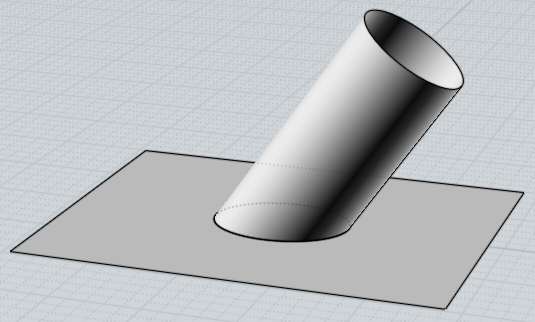
Ici les point de contrôle de la surface cylindrique:
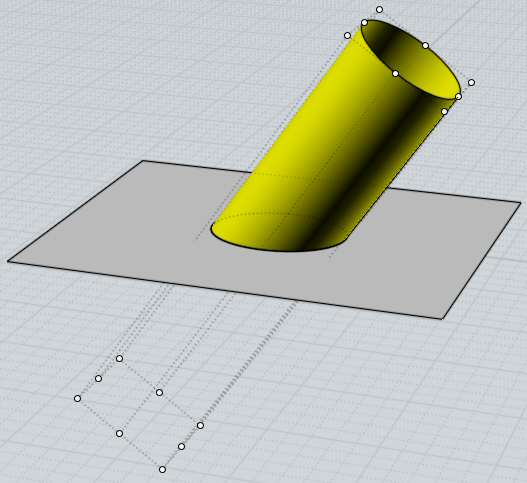
Notez comment sont les points de contrôle le long des côtés d'intersection avec le plan - ce côté est ce qu'on appelle une "courbe de découpe" , c'est une courbe qui a été calculée comme existante sur la surface, mais qui n'est pas directement connectée comme point de contrôle de la structure de surface. Aussi vous ne pouvez pas modifier la surface en tirant sur la "courbe de découpe" elle-même, ayant ses propres points de contrôle qui sont séparés des points de contrôle de la surface.
Ici les points du plan, juste les 4 points des angles:
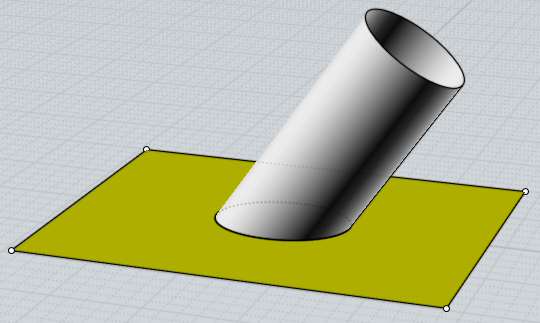
Aussi vous pouvez voir que les 4 points du plan n'interfèrent en rien avec ceux du cylindre.
Ici ce qu'il arrive maintenant si je prends l'un des points du plan et le déplace, cela ouvre une brèche:

Ceci est une chose fondamentale qui montre comment les Nurbs travaillent, les courbes de découpes existent sur les surfaces mais sont séparées des points de contrôle de cette même surface.
Après que les surfaces aient été connectées les unes aux autres par des courbes de découpe comme cela, vous ne pouvez faire facilement de modifications en bougeant les points de contrôle autour, et que les connections entre les courbes de découpe restent intactes.
Aussi le système de découpe de courbe ne contribue pas réellement lui-même à la gestion des points de contrôle - cependant c'est pourtant la clé pour que les opérations booléennes fonctionnent réellement bien avec les modèles Nurbs, des opérations booléennes ayant été effectuées sur les surfaces, ne les changez pas, juste de nouvelles lignes de découpes sont calculées.
Avec un modeler polygonal, chaque opération booléennes découpe actuellement les surface elles-même en une multitudes de petites pièces. Mais tant que les modeleurs polygonaux n'auront pas de courbes de découpe, ils resteront plus aisées pour la manipulation points par points
Q: Pourquoi j'obtiens de petites erreurs d'ombrage quand j'exporte dans certains programmes de rendu?
Cela veut généralement dire que votre programme de rendu n'est pas capable de lire les informations de lissage et qu'il essaye de calculer juste une moyenne des normales entre les polygones adjacents.
Cette sorte de calcul automatique de lissage peut facilement conduire à des défauts dans les zones où il y a des polygones voisins de différentes tailles.
Si vous pouvez régler ces ombrages dans votre programme, cela évitera ces sortes de défauts et permettra d'obtenir un rendu super lissé.
Pour obtenir ces normales parfaites, premièrement vous devez utiliser un format de fichier les supportant. Usuellement le format OBJ est le meilleur choix, excepté le format .lwo pour Modo ou Blender, chargez ce script d'importation pour Blender.
Evitez les formats d'exportation qui ne les supportent pas comme .stl et .3ds
Quelques fois quand vous importez un fichier format OBJ dans votre application, il y a des boîtes de dialogue d'options avec "Utiliser les normales", ou "Charger les normales",...etc. vérifiez qu'elles soient bien cochées.
Certains programmes aussi ne peuvent pas traiter les maillages "soudés" dans les fichiers OBJ, aussi décocher la soudure à l'exportation peut aider dans certains cas.
Par exemple cela marche comme avec le cas du programme Electric Image.
Dans Moi pour décocher les soudures, il suffit de décocher la case, "Souder les Sommets le Long des Arêtes", dans la boîte de dialogue lors de l'exportation d'un fichier OBJ.,accessible quand vous "dépliez" le Menu grâce aux 2 petites flèches en chevron situées en bas à gauche!